宽带上网指南
江苏有线宽带用户指南
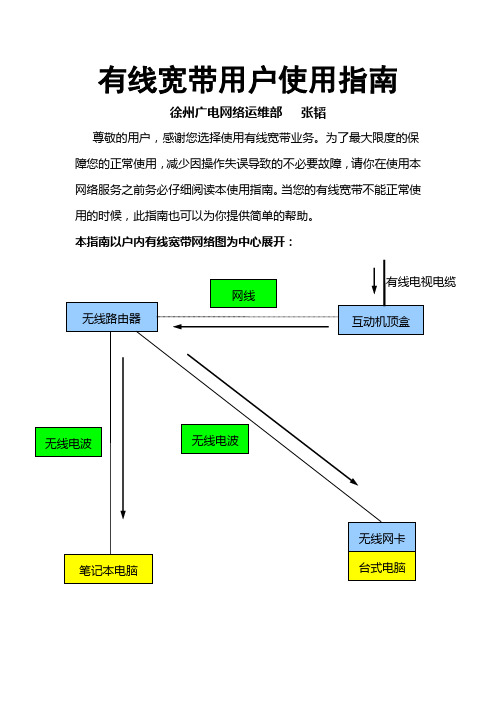
有线宽带用户使用指南徐州广电网络运维部 张韬尊敬的用户,感谢您选择使用有线宽带业务。
为了最大限度的保障您的正常使用,减少因操作失误导致的不必要故障,请你在使用本网络服务之前务必仔细阅读本使用指南。
当您的有线宽带不能正常使用的时候,此指南也可以为你提供简单的帮助。
本指南以户内有线宽带网络图为中心展开:无线电波 台式电脑 笔记本电脑 无线网卡 无线电波 网线 无线路由器互动机顶盒有线电视电缆上图为无线路由器,它和互动机顶盒之间用网线连接,当它正常工作时,其右侧四盏灯应该闪烁或常亮,如果不是这样,那宽带是无法是用的。
上图为网线,它的作用是把互动机顶盒和无线路由器连接起来,如果网线坏了,即使互动机顶盒可以点播互动业务,您的电脑也是不能上网的。
上图为互动机顶盒,当它正常工作时,机顶盒正面的四盏灯应该常亮或者闪烁,如果不是这样,请您立刻拨打96296报修,这种故障通常只有专业人员才能处理。
各个组成部分的简单介绍上图为笔记本电脑,通常此类电脑内部会安装无线网卡,所以在无线路由器正常工作时,无需再外接无线网卡,笔记本电脑就可以搜索到无线网络,通过正常设置无线网络连接后,就可以上网了。
上图为无线网卡,它的作用是帮助没有无线网卡的电脑搜索您无线路由器发射的无线电波。
在使用时,需要连接在您的电脑之上,其驱动程序我们的工作人员已经安装完毕,如果您怀疑其工作不正常,建议请电脑知识丰富的邻居重新安装驱动程序。
上图为台式电脑,这种电脑通常没有内置的无线网卡,需要安装左侧这种外置无线网卡才能连接至无线路由器上,当您的电脑过于老旧,或者感染电脑病毒的时候,有可能导致上不了网,这时候建议您请专业电脑人员或者是电脑知识丰富的朋友给您的电脑重新安装系统。
简单故障的排除:当您发现您的电脑不能正常上网了,首先需要做的是检查一下是否所有的器件都在正常工作。
先看互动机顶盒的四盏灯亮没亮,如果没亮全,马上报修。
如果亮全了,就试试互动电视能不能点播,点不了的话,就得报修。
宽带使用简要指南v3.1(华工版)
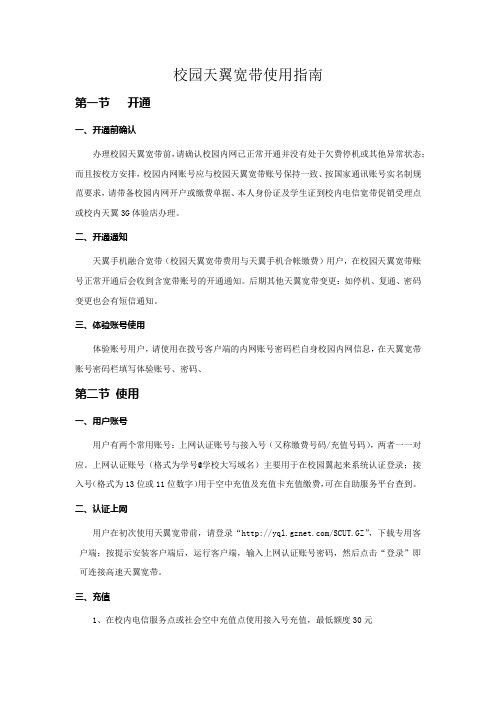
校园天翼宽带使用指南第一节开通一、开通前确认办理校园天翼宽带前,请确认校园内网已正常开通并没有处于欠费停机或其他异常状态;而且按校方安排,校园内网账号应与校园天翼宽带账号保持一致、按国家通讯账号实名制规范要求,请带备校园内网开户或缴费单据、本人身份证及学生证到校内电信宽带促销受理点或校内天翼3G体验店办理。
二、开通通知天翼手机融合宽带(校园天翼宽带费用与天翼手机合帐缴费)用户,在校园天翼宽带账号正常开通后会收到含宽带账号的开通通知。
后期其他天翼宽带变更:如停机、复通、密码变更也会有短信通知。
三、体验账号使用体验账号用户,请使用在拨号客户端的内网账号密码栏自身校园内网信息,在天翼宽带账号密码栏填写体验账号、密码、第二节使用一、用户账号用户有两个常用账号:上网认证账号与接入号(又称缴费号码/充值号码),两者一一对应。
上网认证账号(格式为学号@学校大写域名)主要用于在校园翼起来系统认证登录;接入号(格式为13位或11位数字)用于空中充值及充值卡充值缴费,可在自助服务平台查到。
二、认证上网用户在初次使用天翼宽带前,请登录“/SCUT.GZ”,下载专用客户端;按提示安装客户端后,运行客户端,输入上网认证账号密码,然后点击“登录”即可连接高速天翼宽带。
三、充值1、在校内电信服务点或社会空中充值点使用接入号充值,最低额度30元2、登录中国电信网上营业厅http:// 选择充值缴费,再选择宽带充值(网银充值)然后输入上网认证账号(格式为学号@学校大写域名)即可通过网银缴费充值3、购买中国电信充值卡,拨打11888输入接入号进行充值四、自助管理平台的使用在客户端登陆界面中点击自助服务(停机状态可用)或者在IE浏览器输入/SCUT.GZ就可以进入学生自助管理平台,此平台公网也可访问。
输入登录账号和密码,选择登录方式为“学生登录”之后点击登录按钮即可进入自助管理平台界面。
登陆成功后就可以使用查看接入号信息,修改密码,暂停/复通宽带等多种自助服务功能。
中国铁通宽带用户使用手册
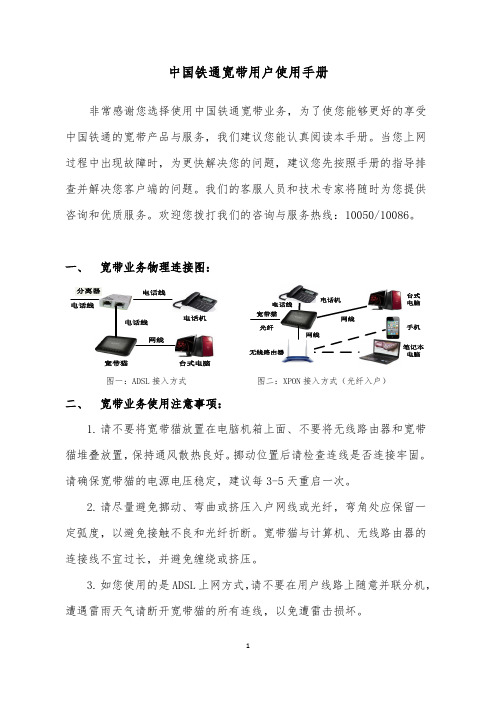
中国铁通宽带用户使用手册非常感谢您选择使用中国铁通宽带业务,为了使您能够更好的享受中国铁通的宽带产品与服务,我们建议您能认真阅读本手册。
当您上网过程中出现故障时,为更快解决您的问题,建议您先按照手册的指导排查并解决您客户端的问题。
我们的客服人员和技术专家将随时为您提供咨询和优质服务。
欢迎您拨打我们的咨询与服务热线:10050/10086。
一、宽带业务物理连接图:电话机宽带猫台式电脑无线路由器网线图一:ADSL接入方式图二:XPON接入方式(光纤入户)二、宽带业务使用注意事项:1.请不要将宽带猫放置在电脑机箱上面、不要将无线路由器和宽带猫堆叠放置,保持通风散热良好。
挪动位置后请检查连线是否连接牢固。
请确保宽带猫的电源电压稳定,建议每3-5天重启一次。
2.请尽量避免挪动、弯曲或挤压入户网线或光纤,弯角处应保留一定弧度,以避免接触不良和光纤折断。
宽带猫与计算机、无线路由器的连接线不宜过长,并避免缠绕或挤压。
3.如您使用的是ADSL上网方式,请不要在用户线路上随意并联分机,遭遇雷雨天气请断开宽带猫的所有连线,以免遭雷击损坏。
4.请选择质量合格的无线路由器。
为保证较好的信号质量,请尽量摆放在居室中央位置的开阔地点,四周应减少遮挡物品,并应远离微波炉、电磁炉、电冰箱、无绳电话等电磁辐射较大家电。
同时确保电源稳定,长时间不用请关闭电源。
为防止他人盗用您的无线网络,从而占用您的网络带宽,请务必为无线路由器设置无线接入密码。
5.配置较低的电脑会影响您的上网效果,同时为使您的电脑保持良好的运行状态,建议您在电脑上安装运行稳定的网络防火墙和杀毒软件,以及电脑系统优化软件(如:金山、360、瑞星等),并开启软件的实时监测与自动更新功能。
同时应定期查杀病毒、木马,根据软件提示信息实时优化系统设置。
请尽量不要改动网络设置。
6.为使您获得更好的上网体验,建议您配置充足的网络接入带宽。
网络接入带宽与上网体验直接相关,如果您经常使用视频聊天、观看标清视频,至少需要4M带宽;如果您习惯观看高清视频,或观看视频的同时使用其它应用,至少需要10M带宽。
电脑连接宽带操作步骤
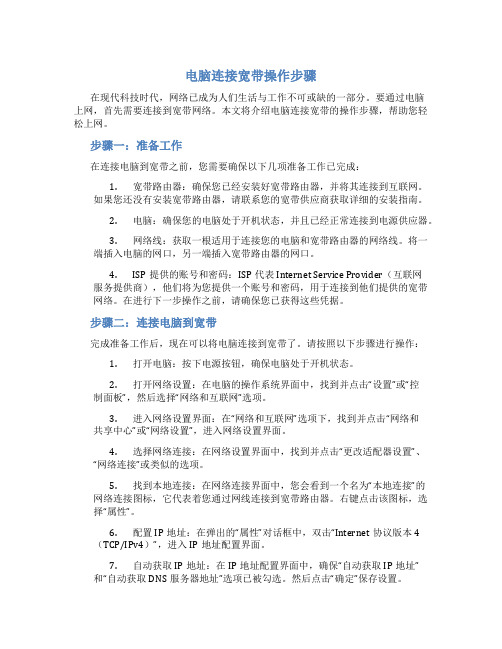
电脑连接宽带操作步骤在现代科技时代,网络已成为人们生活与工作不可或缺的一部分。
要通过电脑上网,首先需要连接到宽带网络。
本文将介绍电脑连接宽带的操作步骤,帮助您轻松上网。
步骤一:准备工作在连接电脑到宽带之前,您需要确保以下几项准备工作已完成:1.宽带路由器:确保您已经安装好宽带路由器,并将其连接到互联网。
如果您还没有安装宽带路由器,请联系您的宽带供应商获取详细的安装指南。
2.电脑:确保您的电脑处于开机状态,并且已经正常连接到电源供应器。
3.网络线:获取一根适用于连接您的电脑和宽带路由器的网络线。
将一端插入电脑的网口,另一端插入宽带路由器的网口。
4.ISP提供的账号和密码:ISP代表Internet Service Provider(互联网服务提供商),他们将为您提供一个账号和密码,用于连接到他们提供的宽带网络。
在进行下一步操作之前,请确保您已获得这些凭据。
步骤二:连接电脑到宽带完成准备工作后,现在可以将电脑连接到宽带了。
请按照以下步骤进行操作:1.打开电脑:按下电源按钮,确保电脑处于开机状态。
2.打开网络设置:在电脑的操作系统界面中,找到并点击“设置”或“控制面板”,然后选择“网络和互联网”选项。
3.进入网络设置界面:在“网络和互联网”选项下,找到并点击“网络和共享中心”或“网络设置”,进入网络设置界面。
4.选择网络连接:在网络设置界面中,找到并点击“更改适配器设置”、“网络连接”或类似的选项。
5.找到本地连接:在网络连接界面中,您会看到一个名为“本地连接”的网络连接图标,它代表着您通过网线连接到宽带路由器。
右键点击该图标,选择“属性”。
6.配置IP地址:在弹出的“属性”对话框中,双击“Internet协议版本4(TCP/IPv4)”,进入IP地址配置界面。
7.自动获取IP地址:在IP地址配置界面中,确保“自动获取IP地址”和“自动获取DNS服务器地址”选项已被勾选。
然后点击“确定”保存设置。
步骤三:输入账号和密码完成电脑到宽带的连接后,现在需要输入您的账号和密码以完成连接。
中国移动家庭宽带用户使用手册

中国移动光纤宽带用户使用手册尊敬的用户:您好,欢迎使用中国移动光纤宽带!为保证您在日常生活中正常使用本公司的网络接入服务,最大限度降低网络故障给您带来的不便,敬请在使用过程中重点关注以下几点:1、正确下网,节约用电在较长时间不再使用网络服务(比如晚上休息或白天外出)时,请及时断开上网设备(包括光猫、路由器和计算机等)的电源。
设备长时间无效工作,不但会产生各种损耗,还会缩短使用寿命,更会在无人值守状态下产生各种安全隐患。
同时及时关闭设备电源,也为节能环保做出一份贡献。
2、确保联网设备的正常工作请避免将光猫和路由器叠放一起,从而避免由于设备无法正常散热,而产生各种网络故障,甚至直接损毁设备。
同时请定期(视工作环境,最长一年)检查并清理计算机的积尘,保持良好的通风环境。
除此之外,还请养成良好的上网习惯,杜绝浏览恶意网站或下载安装各种垃圾软件,确保上网终端设备(计算机或手机等)的软件系统稳定流畅运行,否则再快的网络如果没有好的设备,就如同开着拖拉机上高速公路,将直接影响您的上网体验。
3、装修或改变网络线路时规范线路布设由于光纤材质的特殊性,不同于普通网线或电话线的布设与连接,比如入户皮线必须环形弯曲,严禁90°以下角度转弯,而不小心折断后需要使用专业设备进行熔接。
所以在您需要较大范围改变入户线路或进行装修时,务必请按规范操作或请专业人员予以协助指导,避免由于操作不当而给您带来各种不便。
以下是您在日常使用中可能遇到的一些常见问题,我们连同网络相关知识和各种技巧一起汇编成册,相信通过我们的努力加上您的配合,可以让您更好地享受到互联网给您带来的各种便利与乐趣。
一、常见网络故障速查指南(一)完全无法上网检查步骤1、确认光猫和路由器信号灯是否正常;(1)检查光猫信号灯是否正常?正常如下图所示;其中电源(Power)和网络G(PON)应长亮,网口(LAN)有数据传送时快速闪烁,否则长亮。
多网口光猫(如右图)则为网口1(LAN1)长亮或快速闪烁;如果光信号(LOS)闪红光,或网络G(PON)不亮或闪烁,则网络线路出现故障,请直接联系所在片区的我公司装维人员;如果网口(LAN)或多网口光猫的网口1(LAN1)不亮,则请检查插在其上的网线两头是否松动或损坏?最好拔下重插。
家庭宽带网络搭建指南
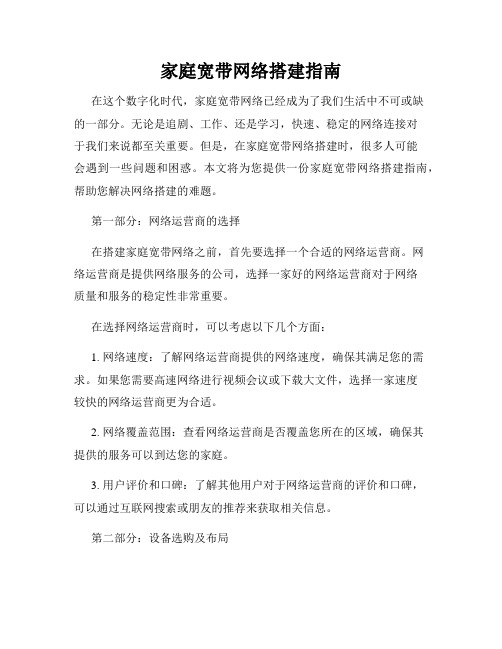
家庭宽带网络搭建指南在这个数字化时代,家庭宽带网络已经成为了我们生活中不可或缺的一部分。
无论是追剧、工作、还是学习,快速、稳定的网络连接对于我们来说都至关重要。
但是,在家庭宽带网络搭建时,很多人可能会遇到一些问题和困惑。
本文将为您提供一份家庭宽带网络搭建指南,帮助您解决网络搭建的难题。
第一部分:网络运营商的选择在搭建家庭宽带网络之前,首先要选择一个合适的网络运营商。
网络运营商是提供网络服务的公司,选择一家好的网络运营商对于网络质量和服务的稳定性非常重要。
在选择网络运营商时,可以考虑以下几个方面:1. 网络速度:了解网络运营商提供的网络速度,确保其满足您的需求。
如果您需要高速网络进行视频会议或下载大文件,选择一家速度较快的网络运营商更为合适。
2. 网络覆盖范围:查看网络运营商是否覆盖您所在的区域,确保其提供的服务可以到达您的家庭。
3. 用户评价和口碑:了解其他用户对于网络运营商的评价和口碑,可以通过互联网搜索或朋友的推荐来获取相关信息。
第二部分:设备选购及布局在选择网络运营商之后,接下来需要选择合适的设备并进行布局。
合理的设备选择和布局可以提高家庭网络的稳定性和覆盖范围。
1. 路由器:路由器是连接网络运营商提供的网络信号和您的设备的关键设备。
选择一个支持高速传输的路由器,并确保其信号覆盖范围能够满足您的需求。
2. 信号扩展器或中继器:如果您的家庭面积较大或者信号无法覆盖到每个房间,可以考虑购买信号扩展器或中继器来增强信号覆盖范围。
3. 有线连接设备:对于需要更加稳定的网络连接的设备,如电脑或电视机,可以考虑使用有线连接。
购买合适的以太网线,将设备与路由器直接相连。
第三部分:网络安全设置在搭建家庭宽带网络时,网络安全是一个非常重要的问题。
如何保障网络的安全和防止黑客入侵是我们应该重视的。
1. 更改默认用户名和密码:路由器安装完成后,一定要及时更改默认的用户名和密码,确保只有您自己可以访问和管理路由器。
中国联通宽带用户操作指南V1.1
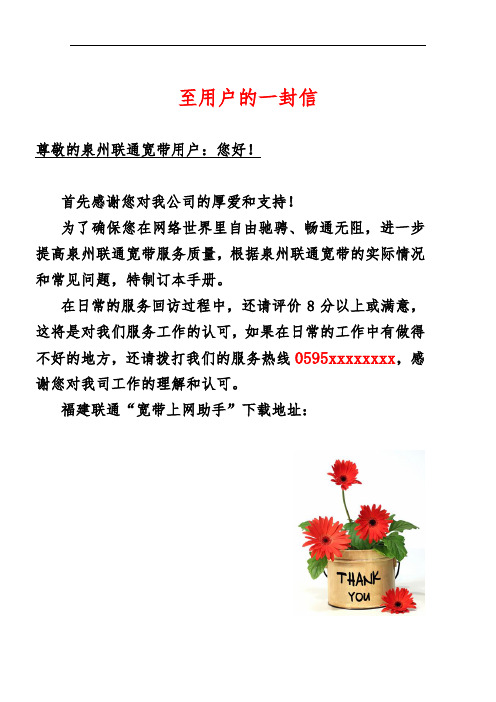
至用户的一封信
尊敬的泉州联通宽带用户:您好!
首先感谢您对我公司的厚爱和支持!
为了确保您在网络世界里自由驰骋、畅通无阻,进一步提高泉州联通宽带服务质量,根据泉州联通宽带的实际情况和常见问题,特制订本手册。
在日常的服务回访过程中,还请评价8分以上或满意,这将是对我们服务工作的认可,如果在日常的工作中有做得不好的地方,还请拨打我们的服务热线0595xxxxxxxx,感谢您对我司工作的理解和认可。
福建联通“宽带上网助手”下载地址:
目录
第一部分联通宽带与用户设备之间的连接 (1)
一、ADSL宽带业务 (1)
二.LAN宽带业务 (2)
三.FTTH宽带业务 (2)
第二部分宽带拨号错误代码建议判断及排除 (4)
1.拨号错误769 (4)
2.拨号错误645 (9)
3.拨号错误633 (10)
4、拨号错误630 (10)
5、拨号错误720 (10)
6、拨号错误678 (10)
7、拨号错误676 (12)
8.拨号错误691、619 (12)
9.拨号错误720 (13)
10.Win7上网提示错误711 (14)
第三部分频繁掉线的排查方法 (15)
第四部分网速慢的排查方法 (16)
第五部分注意事项及建议 (18)。
TP-LINK_WR340G _54M_无线宽带路由器操作指南范文

TP-LINK WR340G+ 54M 无线宽带路由器操作指南路由器操作指南PPPOE拨号方式下路由器操作指南如果是电话线到家,首先把路由器的WAN口和Modem的LAN口连接起来,电脑网卡连接路由器任意一个LAN口;如果是网线到家,就直接把网线接到路由器WAN口。
然后为电脑设置网络参数,指定IP地址,如果电脑不多的话,建议用户手动指定IP地址。
若路由器为默认设置,那么主机网络参数设置为:IP:192.168.1.x掩码:255.255.255.0网关:192.168.1.1DNS:填写当地DNS地址,如不清楚,请咨询当地服务提供商。
(也可将IP地址设置为自动获取,DNS建议您手动指定)具体如何设置您可以参考:如何给电脑设置IP地址1)Windows 98/Me网络参数设置:桌面网上邻居--右键属性--选择TCP/IP对应的网卡,双击打开:1.IP地址栏,选择手动,输入:192.168.1.x 掩码:255.255.255.02.网关:在新网关里面填写:192.168.1.1 点击添加。
3.DNS:将“启用DNS”勾选,“主机名”与“域”随便填写,在DNS服务器搜索顺序里填写当地DNS 地址(如不清楚,请咨询当地服务提供商),点击添加。
点击确定,重启电脑即可。
2)Windows 2000/XP参数设置:右击桌面网上邻居→选择“属性”→在网卡对应的“本地连接”选择“属性”→“常规”→“Internet协议(TCP/IP)”,查看其“属性”:若路由器为默认设置,那么主机网络参数设置为:IP:192.168.1.x(2-254)掩码:255.255.255.0网关:192.168.1.1DNS:填写当地DNS地址,如不清楚,请咨询当地服务提供商。
(也可将IP地址设置为自动获取,DNS建议手动指定)3)Vista 参数设置:右击桌面网上邻居→选择“属性”→在网络管理侧边栏选择“管理网络连接”,在网卡对应的“本地连接”选择“属性”→“常规”→“Internet协议版本4(TCP/IP)”,查看其“属性”:若路由器为默认设置,那么主机网络参数设置为:IP:192.168.1.x(2-254)掩码:255.255.255.0网关:192.168.1.1DNS:填写当地DNS地址,如不清楚,请咨询当地服务提供商。
- 1、下载文档前请自行甄别文档内容的完整性,平台不提供额外的编辑、内容补充、找答案等附加服务。
- 2、"仅部分预览"的文档,不可在线预览部分如存在完整性等问题,可反馈申请退款(可完整预览的文档不适用该条件!)。
- 3、如文档侵犯您的权益,请联系客服反馈,我们会尽快为您处理(人工客服工作时间:9:00-18:30)。
宽带用户使用指南(简易家庭版)目录C O N T E N T S第一章中国电信宽带互联网简介。
3 第二章上网必备2.1 上网前的准备。
4 2.2 如何办理宽带业务。
5 2.3 如何进行宽带上网。
5 2.4 宽带帐号的安全问题。
10 2.5 网络安全方面。
13 第三章宽带使用中常见问题解答3.1 不能上网怎么办?。
16 3.2 网页打不开怎么办?。
22 3.3 网速很慢是什么原因?。
23 3.4 上网时经常掉线是什么原因?。
25 3.5 电影播放不流畅是什么原因?。
27 3.6 全程宽带无忧服务。
28 附:宽带帐号密码备忘录第一章中国电信宽带互联网简介中国电信宽带互联网:带宽最宽、覆盖范围最广、网络性能最稳定、信息资源最丰富、网络功能最先进。
●ChinaNet:中国最大最完备的网络,全球最大的中文内容平台。
●带宽最宽:拥有中国75%的互联网国际出口,国际出口带宽已突破6G,以及4000G的骨干网络带宽。
●客户最多:中国电信宽带用户达3600万户。
●覆盖范围最广:业务范围基本覆盖全国所有电话通达的地区,全省所有行政村宽带覆盖已达95%。
●网络性能最稳定:雄厚的基础网络条件,有利于保障用户的通信安全和通信质量;雄厚的技术力量,有利于向用户提供全面的解决方案。
●接入方式最丰富:提供有线、无线多种互联网接入服务,满足了市场多元化需求。
●信息资源最丰富:可提供高速上网、收发电子邮件、网上炒股、网上购物、视频点播、网络游戏、远程教育、远程医疗、远程办公、家庭办公、网间互联、电子商务、可视会议等应用。
●服务质量最好:承诺新装宽带48小时内装通,宽带障碍24小时内处理完毕;提供7×24小时免费服务热线10000。
第二章上网必备2.1 上网前的准备<ADSL用户>上网前,您至少需要准备一台计算机、一个MODEM、一个分离器、一根ADSL电话线以及一根网线。
如下图:(1)计算机(2)电话线(3)电话(4)直通网线(5)分离器(6)电话孔(7)MODEM (8)电话线<LAN用户>LAN的线路连接很简单,只需通过网线将计算机网卡与小区或大<无线宽带>目前使用电信的无线宽带(WLAN)上网分为两种情况,一种是您只要看到‚无线宽带----中国电信无线宽带已覆盖‛的标志,即可在该区域使用无线宽带上网;另一种是在家中或单位办公区域等非无线宽带 (WLAN)业务覆盖区域,通过已申请的有线宽带业务(如‚我的e家‛中的E8套餐及单位用户申请的ADSL/LAN宽带),以及无线路由器进行无线宽带(WLAN)组网。
无论是以上哪种情况,您首先需要在计算机终端上配备带无线以太网的无线网卡。
2.2 如何办理宽带业务<受理方式>(1)您可以拨打中国电信10000客户服务热线,让您足不出户办理宽带业务。
您只需要留下您的姓名、住址、联系电话,我们将在48小时内上门为您安装。
(2)您可以登陆江西电信网上客服中心,点击鼠标就能轻松搞定。
(3)您还可以到就近的电信营业网点办理宽带入网手续。
电信营业厅有宽带业务演示区,轻轻松松教会您上网,让您畅游无限精彩网络世界。
2.3 如何进行宽带上网当您办理完电信宽带业务,电信安装人员上门安装调通后,请您按照如下步骤操作:1)安装拨号软件步骤1:通过网络下载、光盘、社区经理等方式获得拨号软件的安装程序,用鼠标左键双击安装程序;。
步骤2:进入客户端安装向导,选择[我同意…],进入客户端安装向导,选择[我同意…]。
另外,本软件安装程序的设计充分从方便您的角度出发,在安装界面上为您缺省提供了快速安装可选项,您只要勾选‚进行快速安装‛选项,所有的安装便可以一次完成,系统会自动把程序缺省地安装到c:\Program Files\ChinaNet路径下。
点击[下一步]进行客户端的安装;步骤3:安装中,需要一段时间,请您耐心等候;步骤4:点击[完成],完成安装,如需要在电脑启动时自动运行星空极速,请选择‚在Windows启动时自动运行此程序‛。
2)连接网络点击桌面上的拨号软件图标,运行拨号程序,会见到该应用程序的主界面。
如果您的电脑处于未上网状态,则选中主界面下方的‚先拨号上网‛选项,然后点击‚拨号并登录‛,电脑将自动帮您连上宽带,如图一;如果您的电脑已经处于上网状态,需要使用‚我的e家‛品牌用户专用的服务,如客服功能、e家通信功能、e家娱乐功能和e 家信息功能,则可直接进行客户端的登录,如图二。
(图一)(图二)3)无线宽带(WLAN)的连接步骤1:点击桌面上的拨号软件图标,运行拨号程序;步骤2:点击‚查看无线网络;(步骤1)(步骤2)步骤3:在弹出的‚一键通连接‛界面上点击‚开始连接‛按钮;步骤4:按照客户端软件上的窗口提示,在2分钟之内,按下e家终端上的wps按钮,此时wps指示灯将会闪烁;步骤5:确认是否已经连接到了无线网络上面。
步骤6:点击‚确认‛,家庭无线网络连接成功。
2.4 宽带帐号的安全问题宽带帐号和密码是您的网络通行证,请您将它们妥善保管好,建议您按下面几种方法提高您的宽带帐号的安全性。
(一)定期修改更新密码为了防止不法分子盗用您的帐号和密码后给您造成损失,建议您定期对自己的宽带帐号的密码进行修改。
<密码修改方式>登录赣州信息港,在首页的‚赣州电信业务列表‛栏中找到‚江西电信宽带帐号密码修改‛选项,点击进入后按以下小贴士:尽量不要使用过于简单的密码,密码应包含八位以上的字母和数字,从而能有效干扰黑客利用软件程序来搜寻最常用的密码。
(步骤1)(步骤2)(步骤3)(二)拨号连接时进行密码保存首次进行宽带拨号时,请您尽量勾选‚记住我的密码‛,这样就免去了每次上网前都要输入帐号和密码的重复劳动,能够方便地直接拨号连接网络,也省去了忘记宽带帐号和密码的烦恼哦!(三)密码更改记录的保存定期修改更新您的密码这是一个非常不错的安全习惯,只是修改次数越多您忘记密码的概率也越大,在此我们给您两点小建议:一种是准备一个密码修改备忘录,记录下您每次修改的最新密码。
当然,在此手册的最后我们也为您准备了这么一个宽带帐号密码的备忘录供您使用。
另一种是您可以在网络上下载一个宽带帐号及密码的保存软件,它能够帮助您在每次修改密码后在您的电脑内自动生成一个密码保存文件,随时方便查找。
(四)忘记密码的处理方法如果您因为不慎将宽带帐号的密码遗忘,而无法进行拨号连接,不用着急,我们为您提供了以下两种处理方法供您选择:自助修改:用您的宽带帐号所依托的计费电话本机拨打‚10001‛选择‚4选择‚1选择‚3按照语音提示完成宽带帐号的密码自助修改。
这时您就能够通过新设臵的密码进行拨号连接了。
寻求帮助:您可以凭计费电话户主的有效身份证件到当地电信营业厅办理挂失手续。
或用您的宽带帐号所依托的计费电话本机拨打‚10000‛选择‚0‛,进入人工服务,向10000号话务员2.5 网络安全方面上网时请您注意网络安全,然而如何防范黑客和病毒的攻击呢?让我们来帮助您!我们提出以下几方面建议供您参考。
(一)防病毒计算机病毒是一段破坏性很强的程序,它主要影响电脑的运行效率,计算机一旦感染了病毒/受到攻击,可能会导致网络访问速度下降甚至不能访问,用户计算机上的数据受到破坏和被非法窃取,还会影响同一局域网内其他用户的正常上网。
计算机感染了病毒/受到攻击后,将可能出现以下现象:1) 电脑开机以后,在启动过程中或启动完毕后自动关机重启。
2) 电脑运行速度明显变慢,CPU占用率快速上升直至100%,部分应用程序打不开。
3) 电脑启动之后不久便死机,硬盘灯狂闪不停。
4) 电脑屏幕上出现奇怪的图像或自动出现某些奇怪的提示。
5) 连接网络后,许多二级链接都打不开,或电脑无休止地自动打开某些页面。
为了让您的电脑不受病毒攻击,我们建议您:1)给自己的电脑设臵使用密码并妥善保管;2)定期访问微软网站,升级您的系统。
大多数病毒都是针对操作系统漏洞产生的,定期升级可以让您的系统更加稳定,请及时到微软网站对操作系统(windows)进行升级、打补丁;3)关闭计算机上不需要的协议(如NETBIOS)及共享端口;4)安装个人软件防火墙,如‚天网‛、‚瑞星‛等;5)安装比较权威的杀毒软件(如金山毒霸、瑞星、KV等)并及时进行升级,至少每周一次更新防病毒软件,这样您的系统才能抵抗住一些最新的病毒攻击。
以上方法可以有效地防护个人电脑的安全,如用户对安全性有更高的要求,可以咨询相关的网络安全顾问公司。
(二)防攻击上网时受到攻击会严重影响上网质量,导致上网速度明显变慢,甚至打不开网页,因此,采取必要的防范措施是必要的:1)使用合格的防病毒产品并定期对杀毒软件升级(更新病毒库)。
2)采用防火墙、网络活动监控程序等对网络安全进行防护。
3)使用漏洞扫描软件扫描系统漏洞,关闭不必要的服务端口。
4)更新系统补丁,确定系统补丁的更新、安装、发布时间,及时堵住系统漏洞。
5)必要时重新格式化硬盘,重装操作系统,以绝后患。
(三)上网安全注意事项1)我们提供的服务是针对您申请办理的套餐和用户数而设臵的,若您私自在用户端进行非法私接,即超过申请办理的电脑台数进行组网,会对您造成相当大的危害。
私接电脑容易导致上网速度变慢、掉线、感染病毒,服务质量失去保障;安全性极差,个人信息容易被他人盗用,例如银行帐号、股票帐号、QQ号码等。
若您需要增加上网电脑的使用数量,可到电信营业厅办理相关手续。
2)在进行任何的交易或发送信息之前请详细阅读网站的隐私保护协议。
3)及时在线升级防病毒软件和及时安装操作补丁系统。
4)安装个人防火墙。
如金山、瑞星等病毒防火墙软件,可实时监控并查杀病毒。
5)小心下载软件,尽量从可靠渠道下载软件,但通常无法判断哪些站点是可靠的,最好对下载的软件在安装前作病毒检测。
6)在您不需要文件和打印共享时,请关闭共享功能。
7)定期修改上网帐号密码。
8)上网时不要向任何人透露个人信息和密码。
9)不要轻易打开来自陌生人的电子邮件或附件。
10)采用匿名方式浏览。
具体作法:在IE窗口中单击‚工具‛/‚Internet选项‛,在弹出的对话框中选‚安全‛标签,并单击标签中的‚自定义级别‛按钮;在弹出的‚安全设臵‛对话框中找到‚用户验证‛,然后选择‚匿名登录‛。
第三章宽带使用中常见问题解答3.1 不能上网怎么办?<3.1.1> 处理步骤当您在遇到拨号连接拨不上网络的情况时,可按以下四个步骤进行简单处理:<第1步>首先查看网卡的状态,查看方法可参照本章节§3.1.2。
<第2步>网卡正常的情况下,请您检查一下MODEM面板上的指示灯是否正常(不用理会指示灯的颜色),正常情况下,应该有三个指示灯长亮,分别是:电源灯(Power)、宽带线路灯和网卡灯,关于MODEM 信号灯状态的判断请参考本章节§3.1.3内容。
